
Samsung Kies no puede detectar mi teléfono, ¿cómo solucionarlo?

Cuando necesite una aplicación de software que lo ayude a realizar cambios en su teléfono Samsung, puede buscar el uso de aplicaciones como Samsung Kies. Samsung Kies se considera una aplicación de software muy poderosa que se puede utilizar para varios propósitos y razones diferentes. A continuación se le proporcionan algunos de los más beneficiosos:
- Diseñado no solo para sincronizar datos, sino también para hacer una copia de seguridad de sus contactos y otra información del dispositivo.
- Diseñado para ser un producto de software front-end que se puede usar para transferir medios como música y video entre la computadora de un usuario y su teléfono.
- Actualice el firmware del dispositivo en un teléfono Android.
Aunque Samsung Kies se considera una solución codiciada para transferir, sincronizar y hacer copias de seguridad de datos, también puede verse como un producto de software que tiene algunos problemas que deben resolverse antes de que pueda usarse. Por lo tanto, para aquellos de ustedes que no estén familiarizados con los problemas que pueden encontrar, aquí hay algunos problemas de solución de problemas con los que pueden encontrarse.
Problema 1: Samsung Kies no reconoce el teléfono
Problema 2: La función de Kies se atascó en la "función de conexión"
Alternativa: Administrar Android teléfono con Android Assistant
Un problema común que muchos usuarios encuentran cuando se enfrentan a ciertos problemas relacionados con Samsung Kies es que sus teléfonos no son detectados por esta aplicación de software. Este problema normalmente parece ser esporádico, pero hay una solución que puede ayudar al usuario a resolver este problema. Afortunadamente, esta solución o truco es muy básico e incluye lo siguiente:
Solución 1:
Si el usuario tiene este problema, es posible que tenga un problema de hardware que deba solucionarse. Uno, en particular, suele estar directamente relacionado con problemas con el funcionamiento del cable USB. Por lo tanto, si conoce a alguien que tenga estos problemas, una de las primeras cosas que la gente normalmente sugiere o recomienda como una solución viable es usar otro cable USB para asegurarse de que el teléfono pueda ser detectado.
Solución 2:
Si el cable USB no es el problema, es posible que tenga un problema de conectividad que deba abordarse. Entonces, para resolver estos problemas, puede seguir estos sencillos pasos:
Paso 1: Desconecte el teléfono Samsung del usuario de su fuente y luego vuelva a conectarlo.
Paso 2: A continuación, el usuario volverá a conectar su cable USB desde su origen para poder volver a conectarlo a un puerto diferente de su ordenador.
Paso 3: Una vez completado este paso, el usuario deberá conectar el cable USB directamente a su computadora en lugar de a su estación de acoplamiento o a su concentrador USB.
Paso 4: Cuando se haya completado, el usuario deberá ir a la "pestaña Información, Buscar actualizaciones", para que pueda actualizar su software a la última versión de Kies, que Kies 3.
Paso 5: Una vez finalizada la instalación, el usuario deberá reiniciar Samsung Kies y reiniciar su computadora y su teléfono. Consulte Samsung.com para ver si el usuario está utilizando Kies 3 para su software de soporte.
Es posible que desee saber:
Cómo resolver Android atascado en la pantalla de inicio
Cómo solucionar el problema de que el teléfono sigue apagándose
Es posible que algunos usuarios no tengan ningún problema al usar este software cuando se trata de detectar su teléfono, sin embargo, pueden experimentar otro problema preocupante que deberá resolverse. Este problema suele estar relacionado con el software de kies que se atasca en la función de conexión y no permitirá que el usuario salga de este estado sin algún tipo de solución.
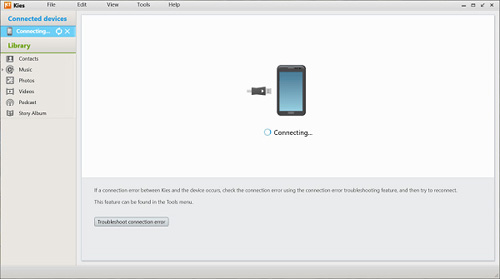
Afortunadamente, existe una solución a este problema que se puede utilizar prácticamente en cualquier momento. Con esta solución, el usuario necesitará saber cómo corregir un problema de software que se ha producido por una razón u otra. Por ejemplo, el usuario deberá actualizar sus controladores USB para que pueda acomodar Samsung Kies para sus teléfonos móviles. Puede encontrar que esta solución está directamente relacionada con WIN PC.
Aquí hay un ejemplo de lo que debe buscar cuando desea solucionar el problema de función atascado en la función de conexión que está encontrando. Lo primero que debe hacer el usuario es seguir los pasos que se indican a continuación:
Paso 1. El usuario deberá abrir el disco local (C:) en su equipo local. Este paso es esencial para iniciar el proceso de descarga de los controladores correctos en su computadora.
Paso 2. Una vez completado este paso, el usuario debe ir a sus "Archivos de programa (x86)"
Paso 3. Escriba los comandos "Samsung" > "Kies" > "Controlador USB"
Paso 4. Cuando se complete este paso, el usuario hará doble clic en Controladores USB para iniciar SAMSUNG_USB_Driver_for_Mobile_Phones.exe.

Cuando se hayan completado los pasos anteriores, el programa informático tendrá los controladores que necesita y podrá proceder a ejecutar las aplicaciones de software de Samsung kies con éxito sin ningún otro problema innecesario.
Si aún tiene problemas para usar Samsung Kies, le sugiero que lo abandone y cambie a la mejor herramienta alternativa a Kies: Coolmuster Android Assistant. Es una aplicación especialmente diseñada para que Android usuarios puedan transferir archivos entre Android dispositivo y computadora, e incluso administrar sus datos Android en la computadora. Con él, puedes:
> Hacer una copia de seguridad de los datos de Android teléfono en la computadora y restaurar los datos que se han perdido en su teléfono móvil;
> Enviar/recibir mensajes de texto desde la computadora;
> Editar/agregar/eliminar Android contactos en la computadora;
> Instalar/desinstalar/hacer una copia de seguridad Android aplicaciones en la computadora, etc.
Para obtener información más detallada, puedes seguir leyendo la siguiente guía:
Paso 1: Descargue, instale y ejecute el Coolmuster Android Assistant en su computadora. Conecte su teléfono Android a la computadora y asegúrese de haber habilitado primero la depuración USB en su teléfono .

Paso 2: Navega hasta el menú lateral izquierdo del software, podrás ver todos los archivos de tu celular en categorías, como "Aplicaciones", "SMS", "Música", "Foto", "Video", "Libro", "Archivos", "Contactos", etc. Y hay una serie de opciones que se muestran en la parte superior, como "importar", "exportar", "copia de seguridad", "editar", "eliminar", "agregar", etc. Haga clic para elegir los tipos de archivo deseados y seleccione la operación que desee.

Ahora puede solucionar el problema cuando Samsung Kies no puede detectar su dispositivo y reemplazar Kies con un poderoso administrador de datos Android: Coolmuster Android Assistant. Este software puede transferir, hacer copias de seguridad y restaurar datos de Samsung en su computadora sin problemas.
Artículos relacionados:
Cómo recuperar textos eliminados en Samsung
Administrador de dispositivos Samsung: administre el teléfono Samsung fácilmente